Excel录入数据的技巧
- 格式:doc
- 大小:21.00 KB
- 文档页数:2
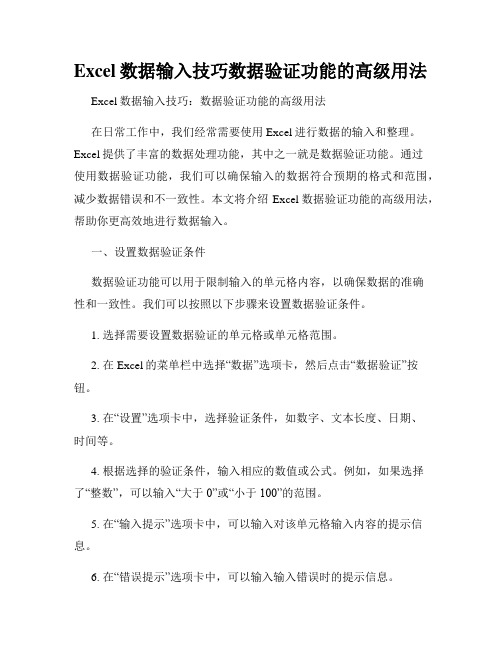
Excel数据输入技巧数据验证功能的高级用法Excel数据输入技巧:数据验证功能的高级用法在日常工作中,我们经常需要使用Excel进行数据的输入和整理。
Excel提供了丰富的数据处理功能,其中之一就是数据验证功能。
通过使用数据验证功能,我们可以确保输入的数据符合预期的格式和范围,减少数据错误和不一致性。
本文将介绍Excel数据验证功能的高级用法,帮助你更高效地进行数据输入。
一、设置数据验证条件数据验证功能可以用于限制输入的单元格内容,以确保数据的准确性和一致性。
我们可以按照以下步骤来设置数据验证条件。
1. 选择需要设置数据验证的单元格或单元格范围。
2. 在Excel的菜单栏中选择“数据”选项卡,然后点击“数据验证”按钮。
3. 在“设置”选项卡中,选择验证条件,如数字、文本长度、日期、时间等。
4. 根据选择的验证条件,输入相应的数值或公式。
例如,如果选择了“整数”,可以输入“大于0”或“小于100”的范围。
5. 在“输入提示”选项卡中,可以输入对该单元格输入内容的提示信息。
6. 在“错误提示”选项卡中,可以输入输入错误时的提示信息。
通过以上设置,我们可以实现对数据输入的限制,提高数据的准确性和一致性。
二、使用自定义公式进行数据验证除了常规的数据验证条件,我们还可以使用自定义公式作为数据验证的条件。
通过自定义公式,我们可以根据特定的规则进行数据验证。
以下是一些常见的自定义公式验证的示例。
1. 检查日期的输入是否为工作日假设某个单元格需要输入日期,我们可以使用自定义公式来验证输入的日期是否为工作日。
在数据验证的公式中,输入以下公式:=工作日(A1)这样,当我们输入的日期不是工作日时,就会弹出错误提示信息。
2. 检查输入是否为指定列表中的内容有时候,我们希望输入的内容必须是特定列表中的一个。
可以利用数据验证的功能来实现这一点。
先在Excel的某个区域创建一个列表,然后在需要验证的单元格中,选择“设置”为“列表”,并输入列表的区域范围。


数据输入的技巧数据输入是指将信息从外部源输入到计算机系统或数据处理工具中的过程。
数据输入的技巧在数据录入的准确性和效率方面起着重要作用。
下面我将探讨一些数据输入的技巧。
首先,选择合适的输入设备是重要的技巧之一。
常见的输入设备包括键盘、鼠标、扫描仪、触摸屏等。
根据具体的情况选择合适的输入设备能够提高数据录入的速度和准确性。
例如,在需要输入大量文字的情况下,使用键盘输入会比鼠标点击更快更准确。
其次,合理设置输入格式是一种重要的技巧。
在进行数据输入之前,需要明确输入的数据格式要求,并进行适当的设置。
例如,如果需要输入日期数据,可以设置输入格式为"YYYY-MM-DD",这样可以避免输入错误的日期格式。
另外,利用数据验证功能也是一种数据输入的技巧。
数据验证可以帮助减少输入错误,提高数据的准确性。
例如,可以通过设置数据范围、公式约束等来验证输入的数据是否符合要求。
在Excel中,可以通过数据验证功能来限制输入的范围,避免输入超出预期的数据。
此外,采用批量输入的方式也是一种提高数据录入效率的技巧。
如果需要输入大量相似的数据,可以采用批量输入的方式。
例如,在Excel中可以使用填充功能自动生成一系列的连续数据。
在数据库管理系统中,可以通过导入功能实现批量输入。
这种方式能够节省大量时间和精力,提高工作效率。
同时,合理利用剪贴板也是一种提高数据输入效率的技巧。
剪贴板是计算机系统中的一个临时存储区域,可以暂时存储文本、图像等信息。
使用剪贴板可以避免重复输入相同的数据,提高输入效率。
例如,可以将常用的地址、电话号码等信息存储在剪贴板中,需要输入时直接粘贴即可。
此外,良好的数据输入习惯也是关键的技巧之一。
首先,保持专注和细心是非常重要的。
在进行数据输入时,确保专心、细致,避免输入错误。
其次,定期进行数据审核和校对也是必不可少的。
通过定期检查输入的数据,及时发现和纠正错误,确保数据的准确性。
最后,了解和使用快捷键也是一种提高数据输入效率的技巧。

Excel使用技巧快速填充和复制数据的技巧Excel是一款非常强大的电子表格软件,它提供了许多方便的功能和技巧,使得数据的填充和复制变得快速和高效。
在本文中,我将分享一些Excel使用技巧,帮助您在处理大量数据时更加得心应手。
1. 填充同一数据到一列或一行中在使用Excel时,有时需要将某个特定数据填充到一列或一行中的多个单元格中。
为了做到这一点,您可以利用Excel的“填充”功能。
具体操作如下:首先,选中要填充的单元格(一个或多个)。
接下来,将鼠标悬停在选中范围的右下角,直到光标变为一个加号。
然后,按住鼠标左键不放,拖动光标到您想要填充的范围。
最后,释放鼠标左键即可完成填充。
2. 使用序列填充数据有时,您可能需要填充一组连续的数字或日期到一列或一行中。
Excel提供了快速填充序列的功能,使得这一过程变得非常简单。
以下是具体步骤:首先,在要填充的第一个单元格中输入起始值。
接下来,将鼠标悬停在右下角,直到光标变为一个加号。
然后,按住鼠标左键不放,拖动光标到您想要填充的范围。
在拖动的同时,Excel会自动根据您的输入在选定范围内生成递增的序列。
3. 使用公式填充数据Excel的公式功能非常强大,可用于计算数据、创建复杂的公式和填充数据。
以下是一个示例:假设您有一个包含销售数据的电子表格,其中有一个“总销售额”列。
您希望通过将每个产品的销售数量与价格相乘来计算销售总额。
为了实现这个目标,您可以在“总销售额”列的第一个单元格中输入公式“=B2*C2”,然后按下回车。
接下来,将鼠标悬停在单元格的右下角,直到光标变为加号。
然后,按住鼠标左键不放,拖动光标到您要填充的范围。
Excel会智能地根据您的输入公式进行填充,并自动调整相应的单元格引用。
4. 复制数据除了填充数据,Excel还提供了复制数据的功能。
所谓复制,即将一个或多个单元格的内容复制到其他位置。
以下是具体步骤:首先,选中要复制的单元格(一个或多个)。
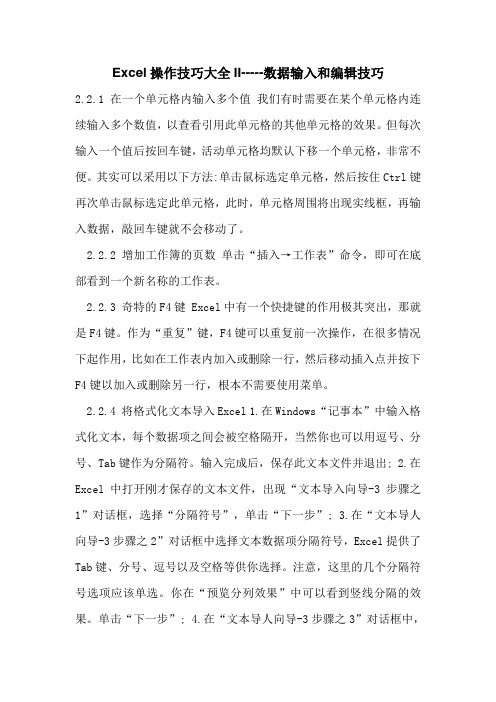
Excel操作技巧大全II-----数据输入和编辑技巧2.2.1 在一个单元格内输入多个值我们有时需要在某个单元格内连续输入多个数值,以查看引用此单元格的其他单元格的效果。
但每次输入一个值后按回车键,活动单元格均默认下移一个单元格,非常不便。
其实可以采用以下方法:单击鼠标选定单元格,然后按住Ctrl键再次单击鼠标选定此单元格,此时,单元格周围将出现实线框,再输入数据,敲回车键就不会移动了。
2.2.2 增加工作簿的页数单击“插入→工作表”命令,即可在底部看到一个新名称的工作表。
2.2.3 奇特的F4键 Excel中有一个快捷键的作用极其突出,那就是F4键。
作为“重复”键,F4键可以重复前一次操作,在很多情况下起作用,比如在工作表内加入或删除一行,然后移动插入点并按下F4键以加入或删除另一行,根本不需要使用菜单。
2.2.4 将格式化文本导入Excel 1.在Windows“记事本”中输入格式化文本,每个数据项之间会被空格隔开,当然你也可以用逗号、分号、Tab键作为分隔符。
输入完成后,保存此文本文件并退出; 2.在Excel中打开刚才保存的文本文件,出现“文本导入向导-3步骤之1”对话框,选择“分隔符号”,单击“下一步”;3.在“文本导人向导-3步骤之2”对话框中选择文本数据项分隔符号,Excel提供了Tab键、分号、逗号以及空格等供你选择。
注意,这里的几个分隔符号选项应该单选。
你在“预览分列效果”中可以看到竖线分隔的效果。
单击“下一步”;4.在“文本导人向导-3步骤之3”对话框中,你可以设置数据的类型,一般不需改动,Excel自动设置为“常规”格式。
“常规”数据格式将数值转换为数字格式,日期值转换为日期格式,其余数据转换为文本格式。
单击“完成”按钮即可。
2.2.5 快速换行我们在使用Excel制作表格时经常会遇到需要在一个单元格输入一行或几行文字的情况,如果输入一行后敲回车键就会移到下一单元格,而不是换行,有一个简便实用的操作方法可以实现换行:在选定单元格输入第一行内容后,在换行处按“Alt+回车键”,即可输入第二行内容,再按“Alt+回车键”输入第三行以此类推。
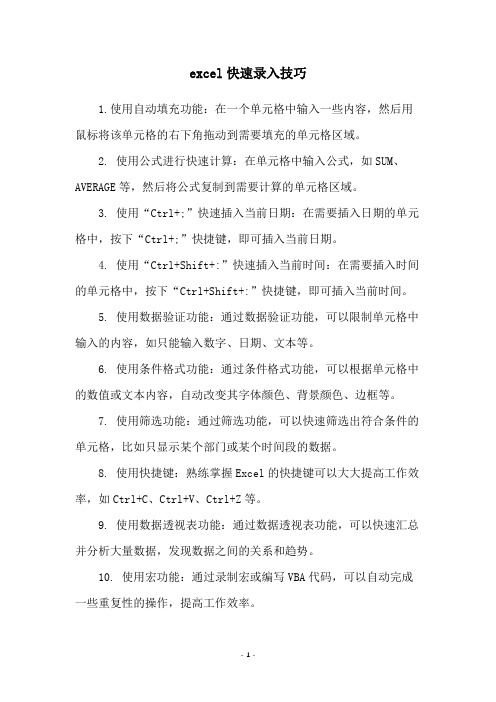
excel快速录入技巧
1.使用自动填充功能:在一个单元格中输入一些内容,然后用鼠标将该单元格的右下角拖动到需要填充的单元格区域。
2. 使用公式进行快速计算:在单元格中输入公式,如SUM、AVERAGE等,然后将公式复制到需要计算的单元格区域。
3. 使用“Ctrl+;”快速插入当前日期:在需要插入日期的单元格中,按下“Ctrl+;”快捷键,即可插入当前日期。
4. 使用“Ctrl+Shift+:”快速插入当前时间:在需要插入时间的单元格中,按下“Ctrl+Shift+:”快捷键,即可插入当前时间。
5. 使用数据验证功能:通过数据验证功能,可以限制单元格中输入的内容,如只能输入数字、日期、文本等。
6. 使用条件格式功能:通过条件格式功能,可以根据单元格中的数值或文本内容,自动改变其字体颜色、背景颜色、边框等。
7. 使用筛选功能:通过筛选功能,可以快速筛选出符合条件的单元格,比如只显示某个部门或某个时间段的数据。
8. 使用快捷键:熟练掌握Excel的快捷键可以大大提高工作效率,如Ctrl+C、Ctrl+V、Ctrl+Z等。
9. 使用数据透视表功能:通过数据透视表功能,可以快速汇总并分析大量数据,发现数据之间的关系和趋势。
10. 使用宏功能:通过录制宏或编写VBA代码,可以自动完成一些重复性的操作,提高工作效率。
- 1 -。
Excel数据输入和编辑技巧1在一个单元格内输入多个值我们有时需要在某个单元格内连续输入多个数值,以查看引用此单元格的其他单元格的效果。
但每次输入一个值后按回车键,活动单元格均默认下移一个单元格,非常不便。
其实可以采用以下方法:单击鼠标选定单元格,然后按住Ctrl键再次单击鼠标选定此单元格,此时,单元格周围将出现实线框,再输入数据,敲回车键就不会移动了。
2 增加工作簿的页数单击“插入→工作表”命令,即可在底部看到一个新名称的工作表。
一个工作簿最多可以有255张工作表。
3 奇特的F4键Excel中有一个快捷键的作用极其突出,那就是F4键。
作为“重复”键,F4键可以重复前一次操作,在很多情况下起作用,比如在工作表内加入或删除一行,然后移动插入点并按下F4键以加入或删除另一行,根本不需要使用菜单。
4 将格式化文本导入Excel1.在Windows“记事本”中输入格式化文本,每个数据项之间会被空格隔开,当然你也可以用逗号、分号、T ab键作为分隔符。
输入完成后,保存此文本文件并退出;2.在Excel中打开刚才保存的文本文件,出现“文本导入向导-3步骤之1”对话框,选择“分隔符号”,单击“下一步”;3.在“文本导人向导-3步骤之2”对话框中选择文本数据项分隔符号,Excel提供了T ab键、分号、逗号以及空格等供你选择。
注意,这里的几个分隔符号选项应该单选。
你在“预览分列效果”中可以看到竖线分隔的效果。
单击“下一步”;4.在“文本导人向导-3步骤之3”对话框中,你可以设置数据的类型,一般不需改动,Excel自动设置为“常规”格式。
“常规”数据格式将数值转换为数字格式,日期值转换为日期格式,其余数据转换为文本格式。
单击“完成”按钮即可。
5 快速换行我们在使用Excel制作表格时经常会遇到需要在一个单元格输入一行或几行文字的情况,如果输入一行后敲回车键就会移到下一单元格,而不是换行,有一个简便实用的操作方法可以实现换行:在选定单元格输入第一行内容后,在换行处按“Alt+回车键”,即可输入第二行内容,再按“Alt+回车键”输入第三行以此类推。
Excel快速录入技巧最近学校图书室要建立电子档,要将上万册图书信息录入e某cel电子表格,工作量巨大,让人生畏。
如何提高数据录入效率呢?通过一番寻找,找到了以下几种快捷迅速的录入方法,与大家共享:一是利用自动填充柄自动录入。
利用自动填充柄可以完成复制和以序列方式填充两种录入方式。
在一个单元格(或一行)录入数据后,选中该单元格(或该行),将光标移动到选中区域的右下角,光标就会由一个白色空心十字变成一个黑色实心十字,此时按住鼠标左键往下拖动到合适位置,放开,选中数据就会自动复制粘贴到拖动的区域,如果是想选择按序列填充,则按住鼠标右键往下拖动,放开后,会出现一个选择菜单栏,选中“按序列填充”按序列填充即可。
当然这里有几项选择,可以多试一下。
二是利用“记忆式键入”方式填充。
假如我们已经输入了一个数据,例如“北京燕山出版社”在下一行同一列中,我们想要再一次录入这个数据(北京燕山出版社),此时我们只要录入一个“北”字,“北京燕山出版社”就会出现在单元格中,再按一下回车键就完成了录入。
使用这个方法要注意:一是要进行输入的单元格与已经完成录入的单元格要在同一列的下方并且与已经录有数据的单元格之间没有空行。
二是只有录入到没有重复的字符时才会自动录入,例如,已经录入了“北京燕山出版社”和“北京人民出版社”两个数据,在新的一行同列的单元格中再录入“北”字就不会出现提示了,直到录入到“北京人”或“北京燕”时,才会出现这两个数据的提示。
E某cel默认是“以记忆式键入”方式的,打开e某cel就可以直接用这种方式录入。
如果不行,就需要打开“工具——选项”菜单,在“编辑”对话框中的“记忆式键入”前打上对号即可。
三是利用下拉列表进行录入和利用“记忆式键入”方式录入一样,选中同列已经录入数据的单元格下方相邻的单元格,单击鼠标右键,在弹出的快捷菜单中单击“从下拉列表中选择菜单”,就会出现一个“下拉列表选择框”,本列中已经录入过的数据会都出现在里面,选中需要的数据,单击就完成了录入。
excel输入部分相同数据的方法技巧excel输入部分相同数据的方法技巧 1.自动填充如果数据含有固定内容,但同时又是有规律的数据,比如单位员工的职工编号,在某种排序的方式下,它们就是一个有规律的数列。
这种情况下最简单最直接的方式就是使用自动填充。
比如需要输入的数据是“12345××××”,后四位不一样,前五位数据都是一样的。
那么我们只需要在第一、二、三单元格分别输入“123450001”、“123450002”、然后选中这两个单元格,并拖动该单元格区域的填充句柄向下拖动至需要的位置,就可以完成自动填充了。
如果固定内容为文字,但只要数字部分为有规律的序列,如“一部门001”、“一部门002”等,也可以使用此办法,记得使用填充按钮中的填充序列功能哦。
2.设置单元格格式如果需要输入的数据不能自动填充,那么我们还可以借助设置单元格格式来简化我们的工作。
比如需要输入的数据是一组14位的数字,其中前十位都是“0737070680”,只有后4位不一样。
通过设置单元格格式,就可以只输入后4位数字,让前十位数字自动添加。
实现办法是:选中数据所在的单元格区域,然后点击右键,在弹出的快捷菜单中选择“设置单元格格式”命令(快捷键ctrl+1),打开“设置单元格格式”对话框。
在“数字”选项卡的“分类”列表中点击“自定义”,然后在右侧的“类型”输入框中输入“0737070680000#”(不含引号),也就是说输入前面共同的部分,后四位中前三位输入“0”,第四位输入“#”。
这样输入时只要在单元格中直接输入“1”、“2”、“3”等,就可以直接补全为14位数字了。
如果数据中含有固定的文本,比如前几个字都是“部落窝教育课程”,那么我们也可以在这个自定义的“类型”输入框中输入“"部落窝教育"@”。
以后输入时这几个字也就可以自动添加了。
这种方法在屏幕上显示的是全部数据,但是点击单元格我们可以在编辑栏中看到实际数据只是我们手工输入的部分。
Excel录入数据的技巧
在使用Excel时,首先就需要录入数据,要想让自己数据录得巧、录得省,还是需要掌握不少实用的技巧。
录入技巧
快速填入相同内容
选中多个单元格后,输入字符,然后按Ctrl+Enter组合键,即可在选中的每个单元格中填入上述相同的字符。
快速复制上单元格
选中下面的单元格,按Ctrl+ '('为西文的单引号)组合键,即可将上一单元格的内容快速复制下来。
快速输入系统日期
按下Ctrl+;组合键,即可快速输入系统日期。
文本数字输入技巧
一般情况下,在单元格中输入的任何数字,均以“右对齐”格式放置,而且Excel会把综当成数字来处理。
如果你要输入文本格式的数字,除了事先将单元格设置为文本格式外,只要在数字前多输一个’(单引号)即可。
分数输入技巧
如果事先将Excel单元格设置为“分数”格式,即可在其中输入2/3.5/6这样的分数数据。
除此以外,可以在“常规”单元格中按“0空格分数”的格式输入分数,如输入的“0□2/3 ”(□表示空格)即可显示“2/3”,并按15 位的数字精度进行数据处理。
不过,此法输入的分母不能超过99,否则输入结果显示为0。
输入法快速切换技巧
单击“数据”→“有效性”,打开“数据有效性”对话框中的“输入法模式”选项卡,选中“模式”下拉列表中的“打开”,最后单击“确定”按钮。
只要选中了某种输入法有效的单元格,已经设置的输入法就会被自动激活。
信息快速添加技巧
如果要给单元格数据的尾部添加信息,可以选中该单元格然后按F2键。
光标就会在数据尾部出现,输入数据后回车即可。
参数快速插入技巧
如果知道所使用的函数名称,但又不了解它的参数使用方法,可以在编辑栏中输入等号及函数名,然后按Ctrl+A键,Excel自动打开参数输入对话框,就能直接输入各个参数了。
快速编辑技巧
如果想对Excel单元格中的内容进行编辑,只须用鼠标双击需要编辑的位置,光标就会插入十字光标的双击点。
用鼠标双击Excel工作表的标签,直接输入文字并回车,可以快速修改标签的名称。
重复操作
要想将某一单元格(或区域)的格式(字体、字号、行高、列宽等)应用于多个位置,可以将上述单元格(或区域)选中。
然后双击“格式刷”按钮,鼠标拖过要设置格式的若干区域,完成后再次单击“格式刷”结束操作。
如果要绘制多个“直线”或“椭圆形”等,可以双击Excel“绘图”工具栏上的相关按钮,接着就可以重复绘制图形了。
若想在双击某个按钮后取消这个功能,只需单击该按钮或按一下Esc 键。
轻松实现多行文本输入
Excel默认单元格输入一行文本,实现多行文本输入的简单方法是:当你需要在单元格中开始一个新行时,只要按Alt+Enter组合键即可,从而在一个单元格中输入两行乃至多行文本。
读出来帮你校对
Excel增加了一个“文本到语音”功能,它可以朗读单元格中的数据。
你只要将Word文件粘贴到工作表中,单击“工具”、“语音”子→命令,就可以打开“文本到语音”工具栏。
选中工作表中需要朗读的区域,单击工具栏中“按行”或“按列”朗读按钮。
再单击“朗读单元格”按钮,Excel就会读出所菜单元格区域中的所有内容。
其中汉字和数字的朗读比较准确,英语单词只能分解为字母逐个读出,但用于一般校对已经足够了。